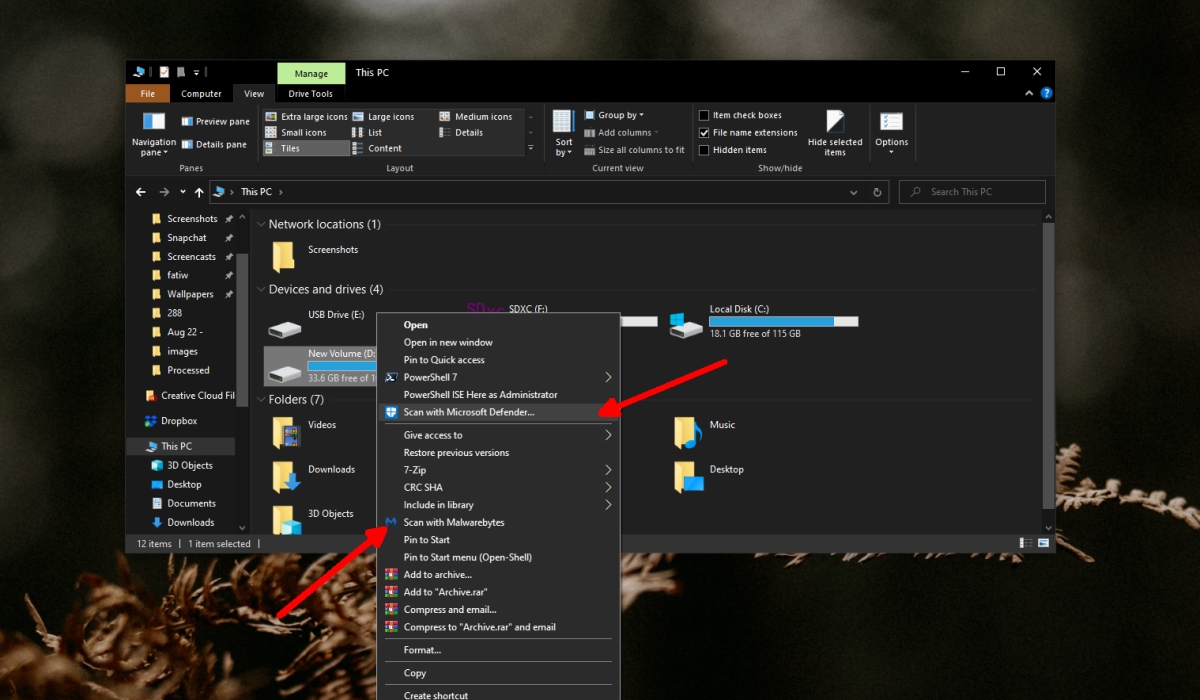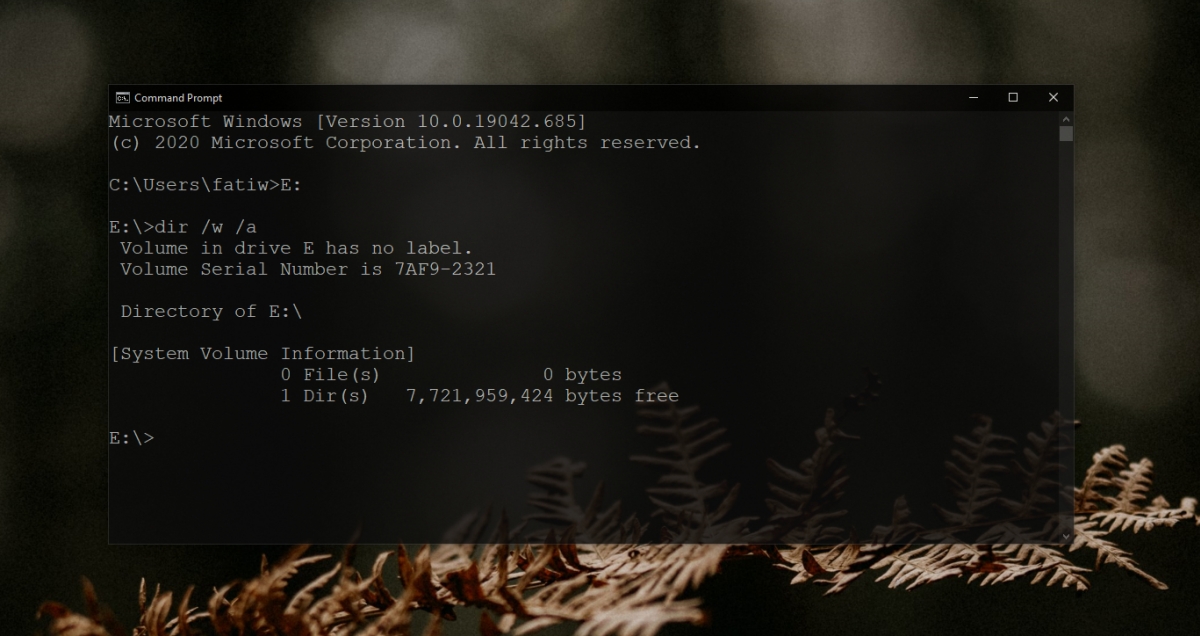Les clés USB sont des outils pratiques pour le transport et le partage de fichiers sans nécessiter de connexion réseau. Particulièrement pour les fichiers de grande taille, elles représentent la solution la plus rapide et simple pour transférer des données d’un ordinateur à un autre.
Malgré leur utilité et leur compatibilité quasi universelle, les clés USB ne sont pas sans risques pour la sécurité des ordinateurs auxquels elles sont connectées. Un système infecté par un logiciel malveillant peut facilement contaminer une clé USB, qui deviendra alors un vecteur de propagation d’un appareil à l’autre.
Un antivirus performant peut bloquer l’accès à une clé USB infectée, empêchant ainsi la propagation du malware. Cependant, cela bloque également l’accès aux fichiers légitimes. Si un antivirus n’intervient pas et que vous accédez aux données de la clé, vous risquez d’infecter votre propre système.
Quand les fichiers d’une clé USB se transforment en raccourcis
Si, après avoir branché une clé USB, vous constatez que tous ses fichiers sont devenus des raccourcis, vous êtes probablement face à une clé USB infectée. La mauvaise nouvelle est que votre système a été exposé à l’infection. La bonne nouvelle est que vous pouvez probablement récupérer les fichiers.
Ce type de virus, connu sous le nom de « virus de raccourci », était très répandu il y a une dizaine d’années. Il dissimule les fichiers originaux et crée des raccourcis à leur place. Ces raccourcis sont toujours infectés. Voici les mesures que vous pouvez prendre pour résoudre ce problème.
Comment réparer une clé USB infectée (4 solutions efficaces)
1. Analyser la clé USB avec un antivirus
La première étape cruciale est d’éliminer le virus. Sans cela, les fichiers de la clé USB resteront cachés, et l’infection pourrait se propager à votre système.
Ouvrez l’Explorateur de fichiers.
Accédez à « Ce PC ».
Faites un clic droit sur la clé USB.
Sélectionnez « Analyser avec Windows Defender ».
Mettez en quarantaine et supprimez tous les fichiers infectés détectés.
Ensuite, téléchargez et installez Malwarebytes (la version gratuite).
Ouvrez l’Explorateur de fichiers et accédez à nouveau à « Ce PC ».
Faites un clic droit sur la clé USB et choisissez « Analyser avec Malwarebytes ».
Supprimez toutes les menaces détectées.
Ouvrez la clé USB : vos fichiers devraient être de nouveau accessibles.
Note : Il est vivement conseillé de lancer une analyse complète de votre système avec Windows Defender et Malwarebytes.
2. Supprimer les fichiers d’exécution automatique
Un virus peut s’activer dès que vous accédez à une clé USB. Dans certains cas, le fichier « autorun » ouvre la clé USB, ce qui permet au virus de se propager à l’ensemble du système. Les fichiers d’exécution automatique ne sont pas toujours détectés par un antivirus ; il est donc recommandé de les supprimer manuellement.
Connectez la clé USB à votre ordinateur.
Ouvrez l’invite de commande en tant qu’administrateur.
Utilisez la commande suivante pour accéder au lecteur USB.
Lettre de la clé USB:
Exemple:
E:
Saisissez cette commande pour afficher tous les fichiers du lecteur.
dir /w /a
Exécutez la commande ci-dessous pour supprimer tous les fichiers « autorun » présents sur le lecteur.
del autorun.inf
3. Afficher les fichiers cachés
Les fichiers originaux de votre clé USB sont probablement masqués. Il faut donc les rendre visibles. Assurez-vous d’avoir préalablement nettoyé le lecteur, c’est-à-dire analysé et éliminé tout logiciel malveillant.
Ouvrez l’invite de commande en tant qu’administrateur.
Exécutez la commande suivante pour afficher les fichiers cachés. Remplacez « Lettre-du-lecteur » par la lettre attribuée à votre clé USB.
attrib -h -r -s /s /d Lettre-du-lecteur:*.*
Exemple:
attrib -h -r -s /s /d E:*.*
4. Formater la clé USB
Un virus qui crée des raccourcis et masque les fichiers originaux peut être difficile à éradiquer. Si vous avez réussi à le supprimer grâce à une analyse antivirus et que vous avez sauvegardé vos données, il est recommandé de formater la clé USB.
Connectez la clé USB à votre ordinateur.
Ouvrez l’Explorateur de fichiers.
Accédez à « Ce PC ».
Faites un clic droit sur la clé USB et choisissez « Formater » dans le menu contextuel.
Décochez l’option « Formatage rapide ».
Formatez la clé.
Note : Le formatage du disque effacera toutes les données qu’il contient.
En conclusion
Les clés USB sont très pratiques, ce qui explique pourquoi de nombreuses personnes les gardent en permanence sur leur porte-clés. Cependant, elles peuvent malheureusement être vectrices d’infections. Pour minimiser ce risque, connectez uniquement les clés USB dont vous connaissez la source et qui ne proviennent pas de systèmes potentiellement infectés. Les ordinateurs accessibles au public, comme ceux des bibliothèques, sont plus souvent porteurs d’infections. Bien que les ordinateurs personnels de confiance soient moins exposés à ce problème, la vigilance reste de mise. Une clé USB donnée par une personne susceptible d’installer des applications malveillantes (même involontairement) peut infecter votre système.